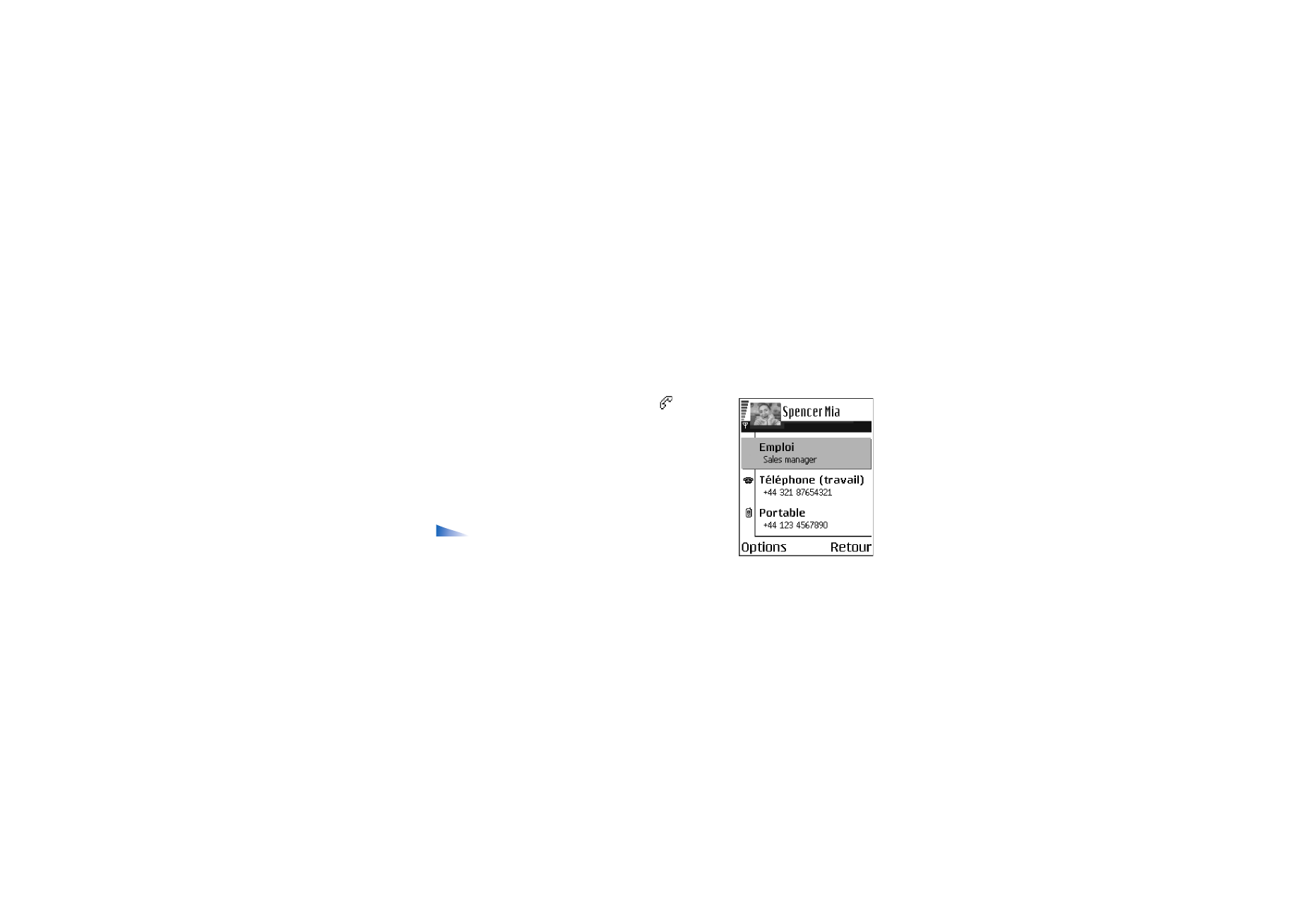
Affichage d’une fiche de contact
L’écran des informations sur les contacts (
) affiche
toutes les informations insérées dans la fiche de
contact.
Le champ correspondant au nom est toujours affiché
dans l’écran des informations sur les contacts.
Cependant, les autres champs s’affichent uniquement
s’ils contiennent des informations.
Options lors de l’affichage d’une fiche de
contact, lorsque la sélection porte sur un numéro de
téléphone :
Appeler
,
Nouveau message
,
Modifier
,
Supprimer
,
Numéros préférés
,
Ajouter Id. vocal
/
Id. vocaux
,
Appel abrégé
/
Suppr.
appel abrégé
,
Sonnerie
,
Copier ds rép. SIM
,
Envoyer
,
Aide
et
Sortir
.
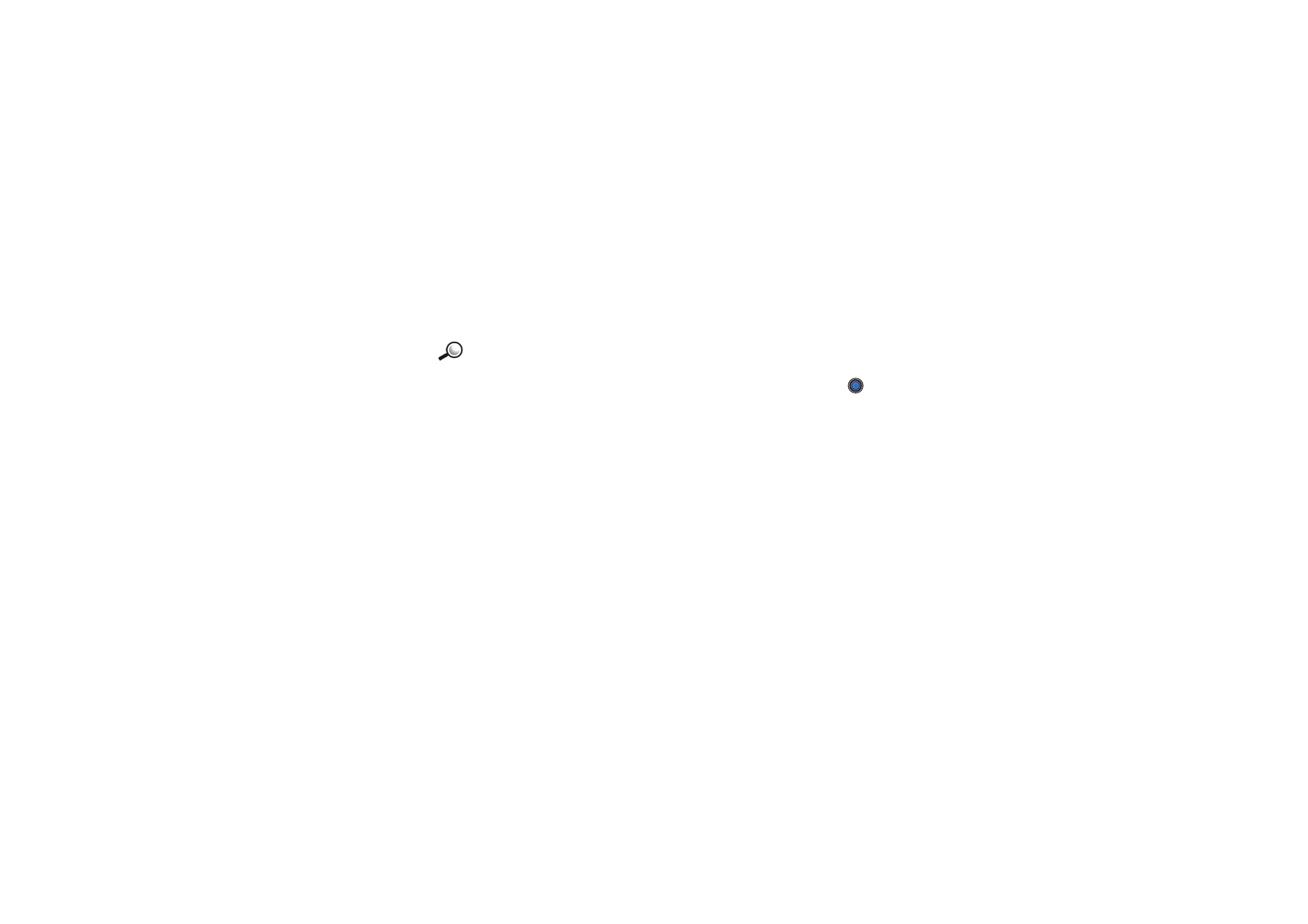
Informatio
ns personnelles
41
Copyright
©
2004 Nokia. All rights reserved.
Affectation de numéros et d’adresses par défaut
Si un contact possède plusieurs numéros de téléphone ou adresses e-mail, pour
accélérer les appels et envois de messages, vous pouvez définir certains numéros
et adresses à utiliser par défaut.
• Ouvrez une fiche de contact et sélectionnez
Options
→
Numéros préférés
. Une
fenêtre contextuelle s’ouvre, répertoriant les différentes options.
Exemple : Accédez à
Numéro de téléphone
et appuyez sur
Attribuer
. Une
liste des numéros de téléphone figurant dans la fiche de contact sélectionnée
s’affiche. Recherchez celui que vous voulez définir par défaut et appuyez sur
.
Lorsque vous revenez à l’écran des fiches de contact, le nom du numéro par défaut
apparaît souligné.
Reconnaissance vocale
Vous pouvez effectuer un appel téléphonique en prononçant un identificateur
vocal qui a été ajouté à une fiche de contact.
Identificateurs vocaux
Tout mot prononcé peut être un identificateur vocal.
• Pendant l’enregistrement, maintenez le téléphone à une courte distance de
votre bouche. Après le signal de départ, prononcez distinctement le ou les mots
à enregistrer comme identificateur vocal.
Avant d'utiliser la numérotation vocale, notez les points suivants :
•
Les identificateurs vocaux sont indépendants de la langue. Ils ne dépendent que de la
voix du locuteur.
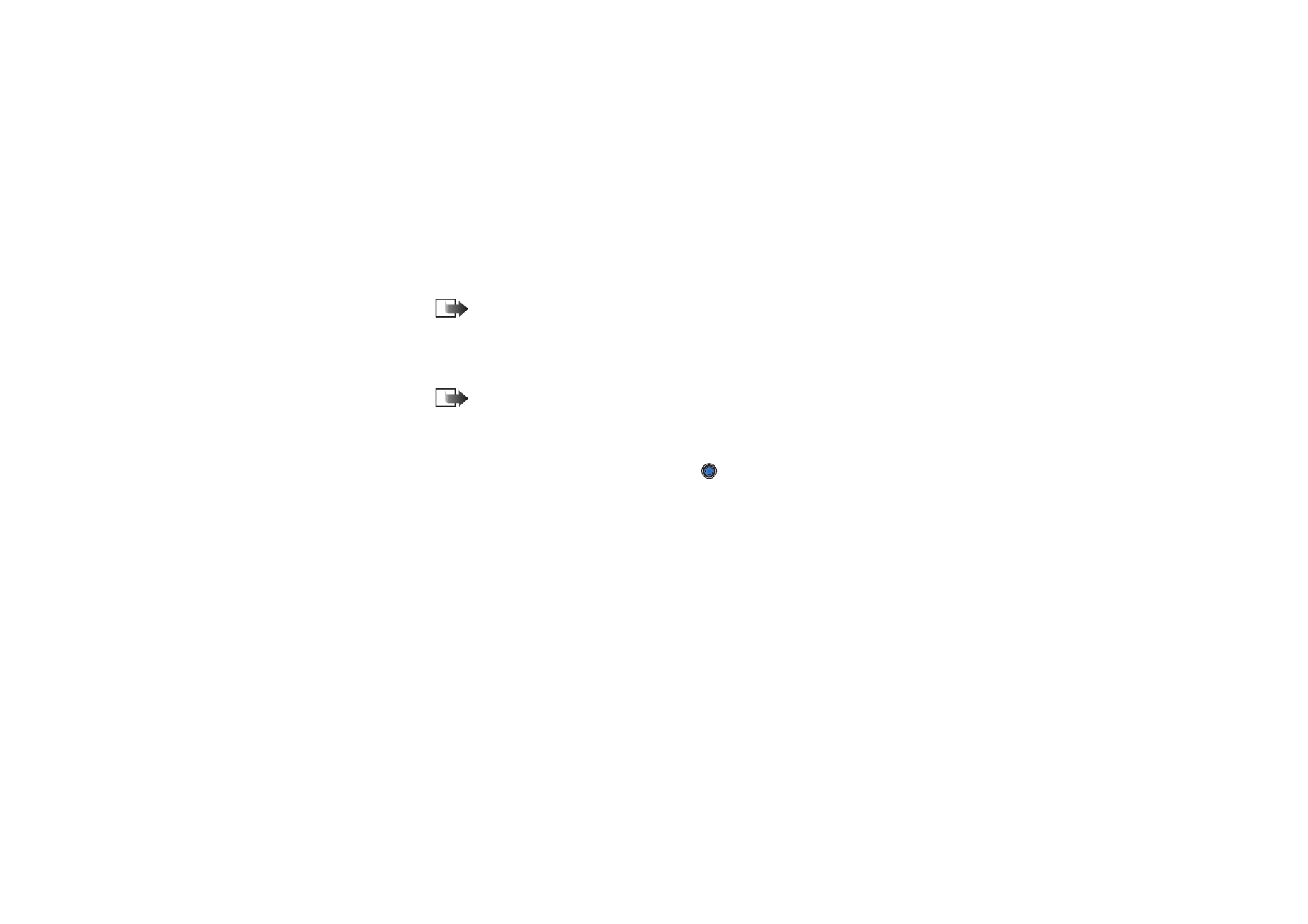
Copyright
©
2004 Nokia. All rights reserved.
42
•
Les identificateurs vocaux sont sensibles au bruit de fond. Enregistrez-les et utilisez-les
dans un environnement silencieux.
•
Les noms très courts ne sont pas acceptés. Utilisez par conséquent des noms longs et
évitez l'utilisation de noms similaires pour des numéros différents.
Remarque : Vous devez prononcer l’identificateur vocal exactement comme lors de
son enregistrement. Cela est parfois difficile, par exemple dans un environnement bruyant
ou en situation d’urgence. Vous ne devez donc pas compter uniquement sur les commandes
vocales en toutes circonstances.
Ajout d’un identificateur vocal à un numéro de téléphone
Remarque : Les identificateurs vocaux ne peuvent être ajoutés qu’à des
numéros de téléphone stockés dans la mémoire du téléphone.
Voir « Copie de
contacts entre la carte SIM et la mémoire du téléphone », p. 39.
1. Dans l’écran principal de Contacts, recherchez le contact auquel vous voulez
ajouter un identificateur vocal et appuyez sur
pour ouvrir la fiche de
contact.
2. Recherchez le numéro auquel vous voulez ajouter l’identificateur vocal et
sélectionnez
Options
→
Ajouter Id. vocal
.
3. Le texte
Appuyer sur Démarrer, puis parler après le bip
s’affiche.
• Appuyez sur
Démarrer
pour enregistrer un identificateur vocal. Le
téléphone émet un signal de départ et le message
Parlez maintenant
est
affiché.
4. Prononcez l’identificateur vocal. Le téléphone arrête l’enregistrement après
environ 5 secondes.
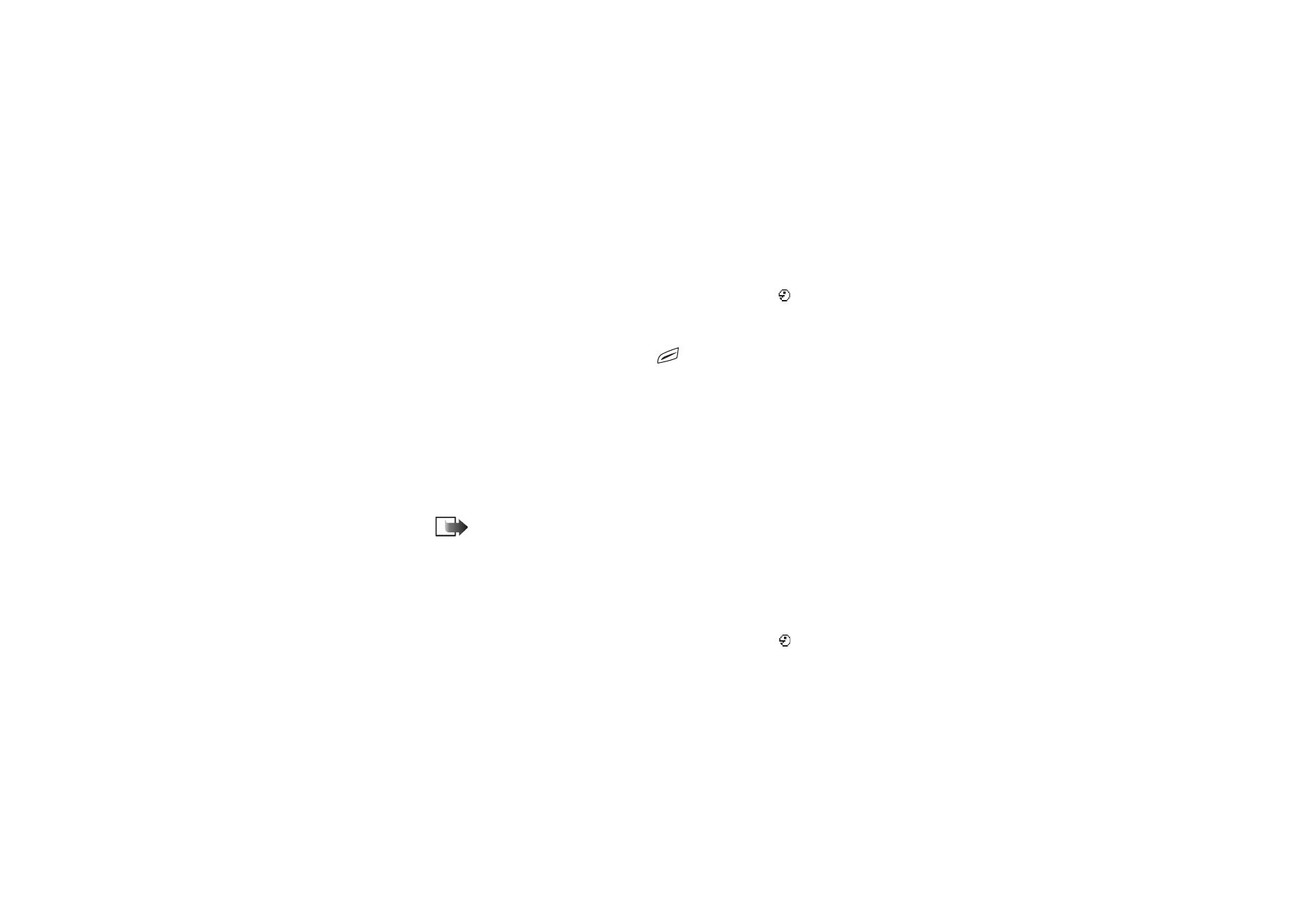
Informatio
ns personnelles
43
Copyright
©
2004 Nokia. All rights reserved.
5. Après l’enregistrement, le téléphone lit l’identificateur enregistré et le message
Ecoute id. vocal en cours
est affiché.
6. Lorsque l’identificateur vocal a été enregistré avec succès, le message
Id. vocal
enregistré
s’affiche et un signal sonore est émis. Un symbole
est visible en
regard du numéro dans la fiche de contact.
Appel à l’aide d’un identificateur vocal
1. En mode veille, appuyez sur la touche
et maintenez-la enfoncée. Un
signal bref est émis et le message
Parlez maintenant
s’affiche.
2. Lorsque vous effectuez un appel en prononçant un identificateur vocal,
maintenez le téléphone à une courte distance de votre bouche et de votre
visage, puis prononcez distinctement l’identificateur vocal.
3. Le téléphone lit l’identificateur vocal d’origine, affiche le nom et le numéro et,
après quelques secondes, compose le numéro de l’identificateur vocal reconnu.
• Si le téléphone lit un identificateur vocal incorrect ou si vous voulez essayer à
nouveau la numérotation vocale, appuyez sur
Retenter
.
Remarque : Lorsqu’une application utilisant un appel de données ou une
connexion GPRS envoie ou reçoit des données, vous ne pouvez pas effectuer
d’appel à l’aide de la numérotation vocale. Pour appeler en utilisant un
identificateur vocal, fermez toutes les connexions de données actives.
Nouvelle lecture, effacement ou modification d’un identificateur vocal
Pour lire une nouvelle fois, effacer ou modifier un identificateur vocal, recherchez
l’élément auquel est associé un identificateur vocal (signalé par
), sélectionnez
Options
→
Id. vocal
, puis choisissez l’une des options suivantes :
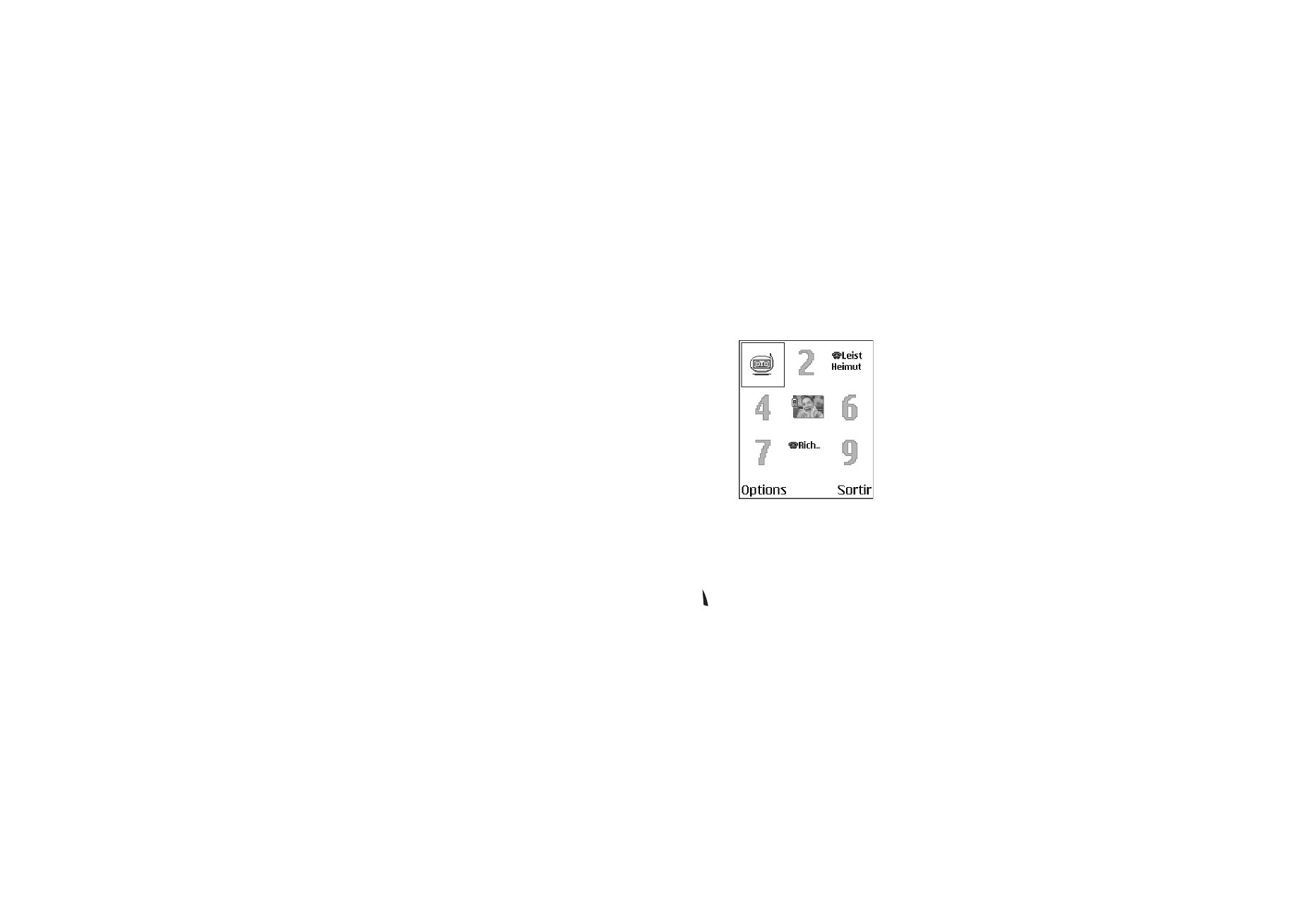
Copyright
©
2004 Nokia. All rights reserved.
44
•
Réécouter
- pour réécouter l’identificateur vocal.
•
Supprimer
- pour effacer l’identificateur vocal.
•
Changer
- pour enregistrer un nouvel identificateur vocal. Appuyez sur
Démarrer
pour enregistrer.
Affectation de touches d’appels abrégés
Les appels abrégés permettent d’appeler rapidement
les numéros de téléphone fréquemment utilisés. Vous
pouvez affecter des touches d’appels abrégés à huit
numéros de téléphone. Le numéro 1 est réservé à la
boîte vocale.
1. Ouvrez la fiche de contact pour laquelle vous
voulez une touche d’appel abrégé et sélectionnez
Options
→
Appel abrégé
. L’icône des appels abrégés
s’ouvre en affichant les numéros compris entre 1 et
9.
2. Recherchez un numéro et appuyez sur
Attribuer
. Lorsque vous revenez à
l’écran des informations sur les contacts, vous pouvez voir l’icône des appels
abrégés en regard du numéro.
• Pour appeler le contact en utilisant les appels abrégés, passez en mode veille et
appuyez sur la touche d’appel abrégé, puis sur .
Ajout d’une sonnerie pour une fiche ou un groupe de contacts
Vous pouvez définir une sonnerie pour chaque fiche de contact et chaque groupe.
Lorsque ce contact ou un membre de ce groupe vous appelle, le téléphone joue la
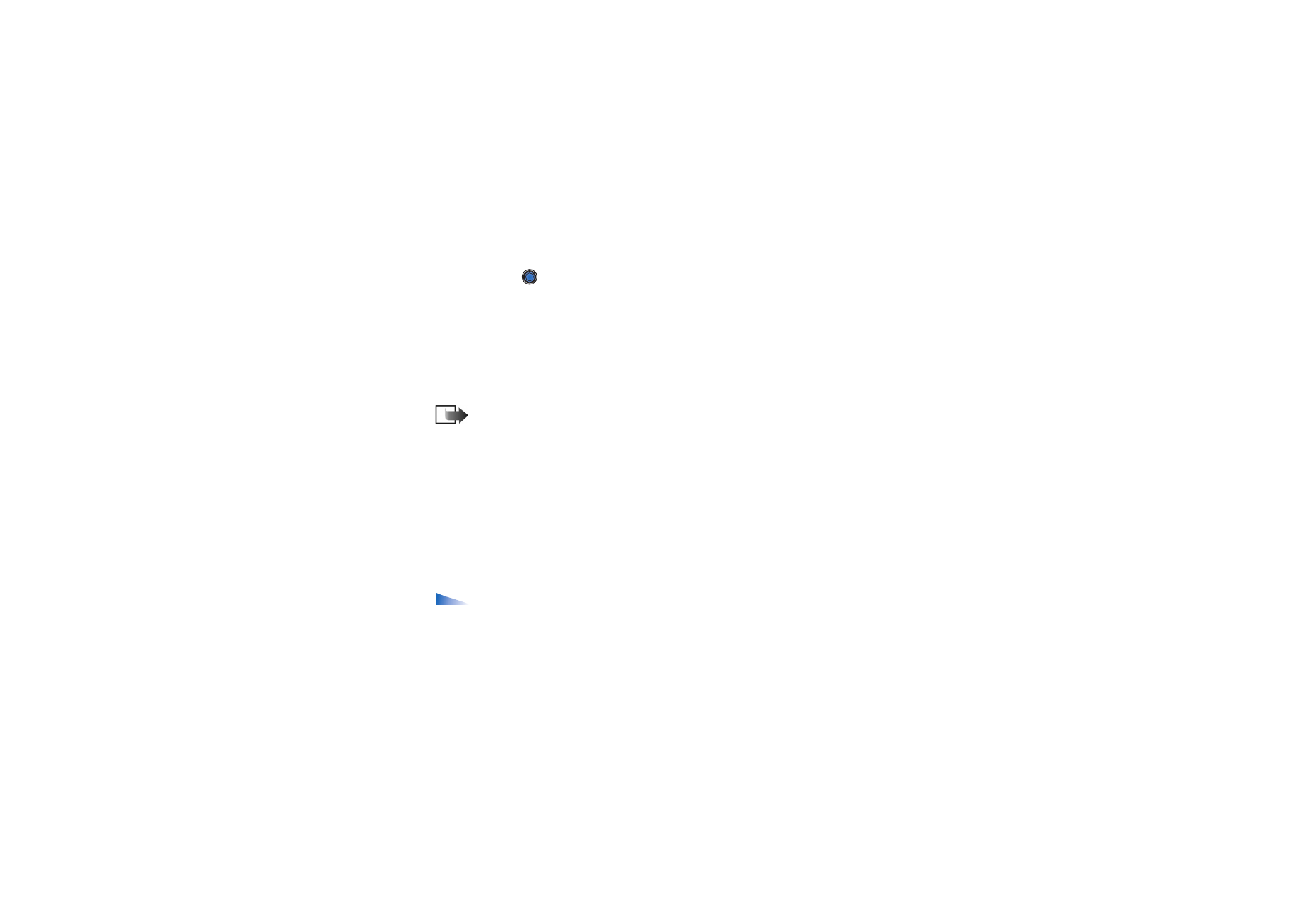
Informatio
ns personnelles
45
Copyright
©
2004 Nokia. All rights reserved.
sonnerie choisie (si le numéro de téléphone de l’appelant est joint à l’appel et que
votre téléphone l’identifie).
1. Appuyez sur
pour ouvrir une fiche de contact ou sélectionnez un groupe de
contacts dans la liste des groupes.
2. Sélectionnez
Options
→
Sonnerie
. Une liste de sonneries s’affiche.
3. Utilisez le joystick pour atteindre la sonnerie à utiliser pour le contact ou le
groupe et appuyez ensuite sur
Sélect.
.
• Pour supprimer la sonnerie, sélectionnez
Sonnerie par défaut
dans la liste des
sonneries.
Remarque : Pour un contact particulier, le téléphone utilise toujours la
dernière sonnerie affectée. Par conséquent, si vous changez d’abord la sonnerie
d’un groupe, puis celle d’un contact appartenant à ce groupe, la sonnerie du
contact est utilisée lorsque celui-ci vous appelle la fois suivante.
Gestion des groupes de contacts
Vous pouvez créer des groupes de contacts pouvant, par exemple, être utilisés
comme listes de distribution pour l’envoi de messages texte et e-mail. Une
sonnerie peut être ajoutée à un groupe.
Voir « Ajout d’une sonnerie pour une fiche
ou un groupe de contacts », p. 44.
Options de l’écran de la liste des groupes :
Ouvrir
,
Nouveau groupe
,
Supprimer
,
Renommer
,
Sonnerie
,